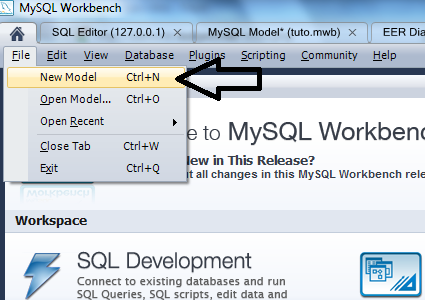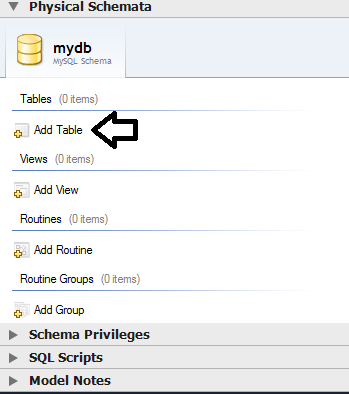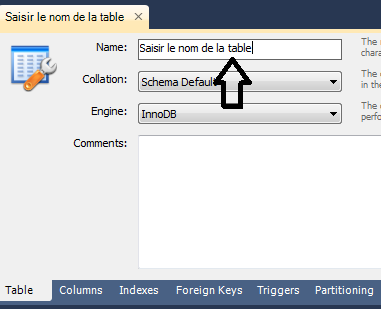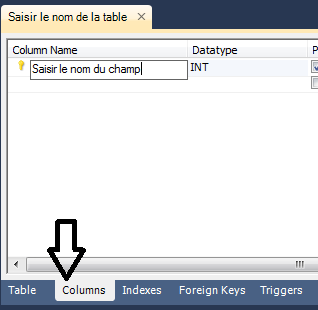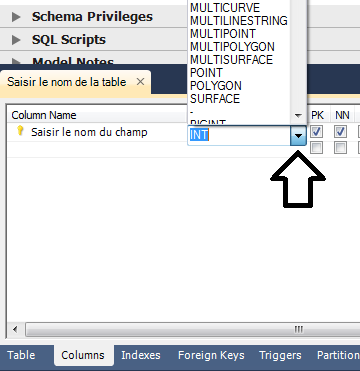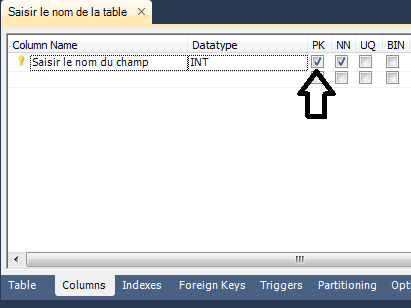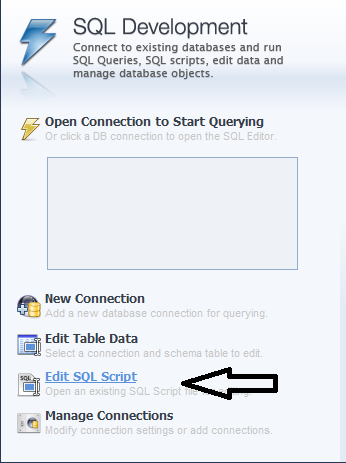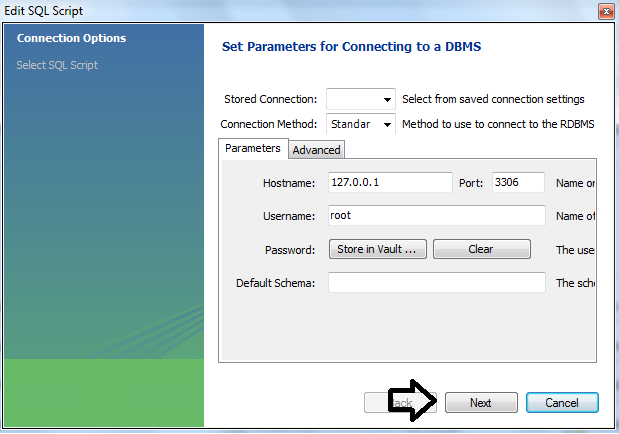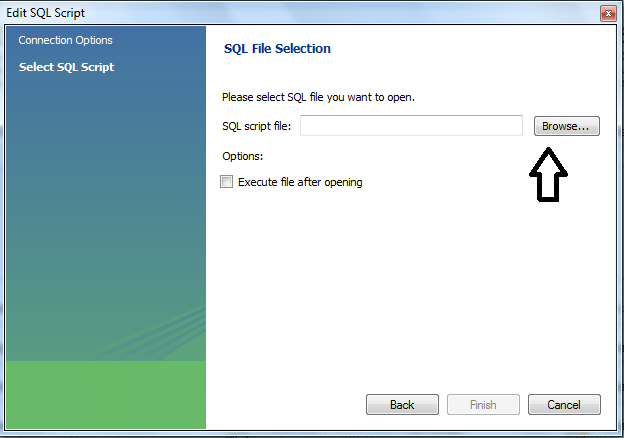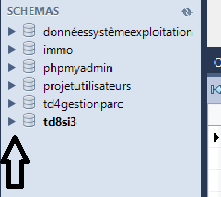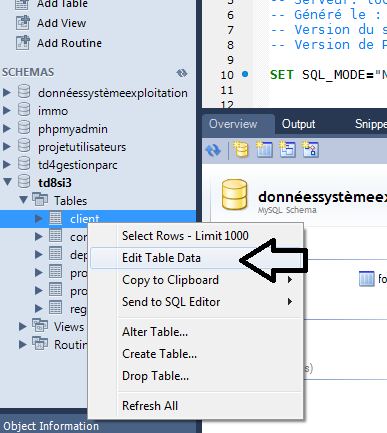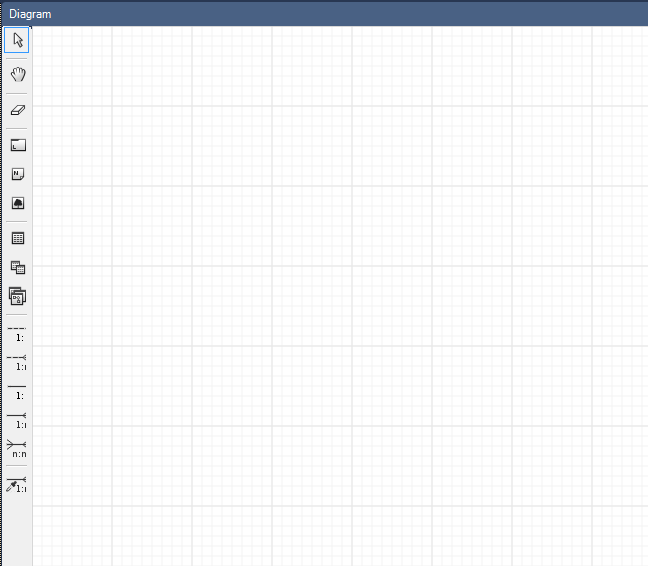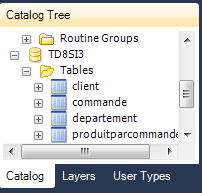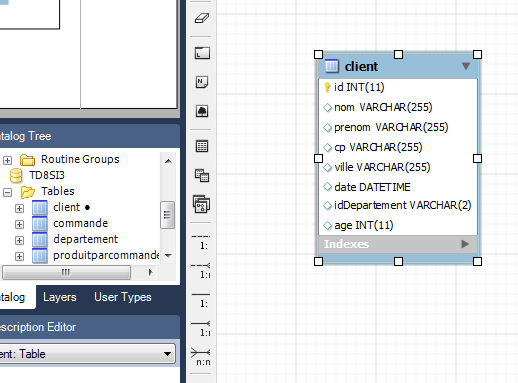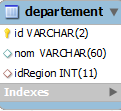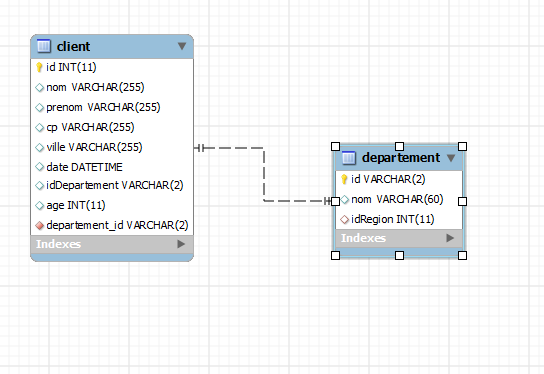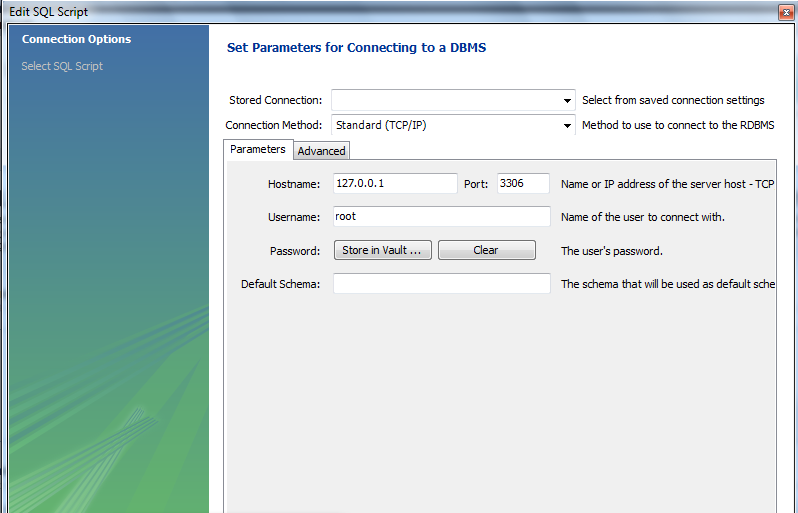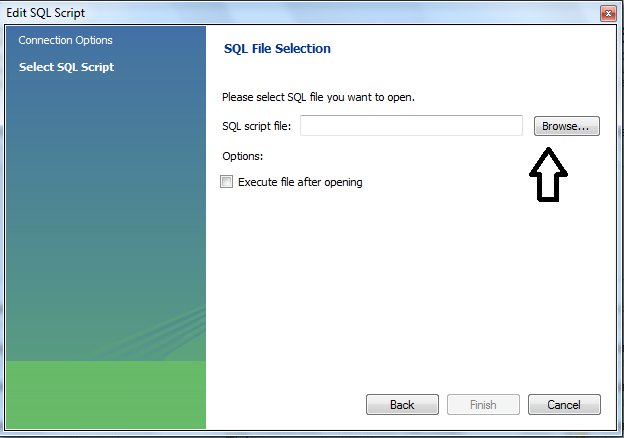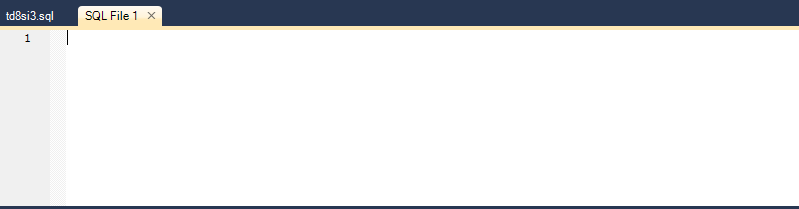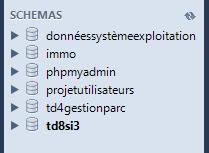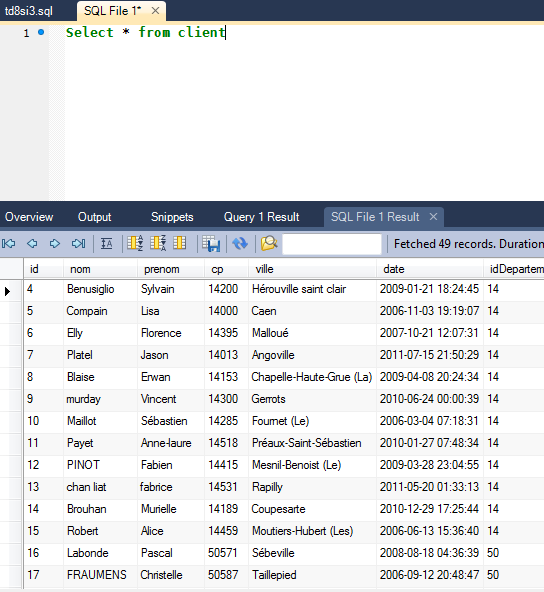Table des matières
8/10
Notation :
- Quelques fautes d'orthographe et de style, certaines explications sont trop longues
- Le détour par la sélection de données pour revenir ensuite aux relations du modèle n'est pas logique
- Des efforts de travail, mais la création des relations aurait du être plus détaillée (c'est déterminant dans l'élaboration d'un modèle)
Tutoriel Workbench
Création de la base
Création de la table
Donner un nom à la table
Une table est ce qui permet de mémoriser des informations sur un même type d'objet. En colonnes, ce sont les informations relatives à un même champ. En lignes, ce sont les informations relatives à un même enregistrement.
Pour nommer une table, il faut cliquer sur l'onglet 'Table' puis saisir le nom souhaité dans “Name : ”
Créer un champ
Le champ permet de stocker un même type d'information sur un objet.
Pour créer un champ, il faut cliquer sur l'onglet “columns”, saisir le nom du champ a la place de “ Saisir le nom du champ” dans columns name.
Modifer le type des données
Pour modifier le type des données qui seront saisies, il faut cliquer sur le  puis de sélectionner la valeur du type désiré (INT, VARCHAR..)
puis de sélectionner la valeur du type désiré (INT, VARCHAR..)
Instaurer la clé primaire
La clé primaire d'une table permet de garantir cette unicité. Cette clé primaire est composée de 1 ou plusieurs champs, qui ne peuvent pas exister en doublons (soit en deux exemplaires).
Saisir les enregistrements
La table présente sur les copies d'écran sert d'exemple
Pour pouvoir saisir les enregistrements, il faut cliquer sur “Edit SQL Script”
La fenêtre suivante va s'ouvrir, il faudra cliquer sur “Next” :
Après avoir cliquer sur “Next”, cette fenêtre va s'ouvrir :
Il faudra alors cliquer sur “Browse” (Parcourir“) qui permet de sélectionner le fichier script SQL correspondant à la base puis sur “finish”.
Une nouvelle fenêtre s'ouvre :
Cette fenêtre va permettre l'execution des requêtes SQL. Pour choisir la base sur laquelle on désire travailler, il faut double-cliquer dessus.
/!\ La base est actif seulement si son nom est affiché en gras /!\
EXEMPLE : Pour éditer la base TD8si3, il faut cliquer sur le petit triangle : (L'intégralité de la base (tables, requêtes..) est dévoilé)
- Je veux enregistrer de nouveaux clients : Je fais un clique droit sur la table 'clients' puis sélectionner ' EDIT TABLE DATA' :
Pour saisir ou modifier un enregistrement, il suffit de cliquer sur n'importe quelle ligne et de saisir les informations
Créer les relations
Pour créer des relations, il faut cliquer sur l'onglet 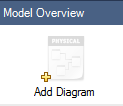
Un quadrillage apparaîrait à l'écran, il servira à créer une ou plusieurs relations :
Je sélectionne la ou les table(s) sur laquelle/lesquelles je désire travailler :
Je fais glisser la table sur le diagramme
Je sélectionne une seconde table pour créer une relation entre elle :
Grâce à ses boutons, je vais pouvoir sélectionner le type de relation que je vais pouvoir utiliser (1:1 ; 1:n ; 1:1 ; 1:n ; n:n)
Je sélectionne le premier champ que je désire relier et je fais glisser mon curseur jusqu'à la table suivante.
Créer des requêtes SQl
Pour créer des requêtes SQL, il faut aller sur la page d'accueil puis cliquer sur “EDIT SQL SCRIPT”
Une fenêtre de dialogue s'ouvre. Il faut cliquer sur le bouton “Next” :
La seconde page de la fenêtre va apparaître. Il faut cliquer sur “brownse” qui signifie parcourir. Il faut rechercher son fichier script sql et cliquer sur finish.
La barre d'outil pour réaliser les script correspondont à l'image ci-dessous. Grâce à cette barre d'outil, nous allons pouovoir créer des script sql. Pour créer un script il faut cliquer sur le premier bouton à gauche “create a new SQL…”
Une petit fenêtre pour la saisie du script va s'ouvrir :
Il faudra au préalable séléctionner en gras la base sur laquelle on souahite travailler.
Je saisie mon script. Ici un script qui permet de connaître tout les enregistrement de la table client